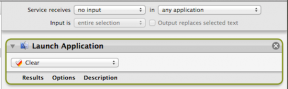Jak naprawić problemy z Google Smart Lock na Instagramie?
Różne / / November 29, 2021
Moja praca wymaga ode mnie dość częstej zmiany telefonów. Z możliwością zainstaluj wiele aplikacji od razu ogólne wrażenia związane z przełączaniem są zwykle dobre. Jednak nie jest idealny. Niektóre aplikacje wymagają ponownego zalogowania, inne wymagają przywrócić stare kopie zapasowe.

Kilka aplikacji, takich jak Instagram, działa nie tak, gdy próbujesz się zalogować, a wszystko to dzięki proaktywnej naturze Google Smart Lock.
Zwykle funkcja Google Smart Lock for Passwords jest błogosławieństwem w nieszczęściu, zwłaszcza jeśli nie używasz menedżery haseł. Łatwość zapamiętywania wielu haseł sprawia, że przejście na nowe urządzenia i systemy jest bezproblemową sprawą.
Jednak nie wszystkie aplikacje mogą obsługiwać Smart Lock tak, jak powinny. Instagram słynie z automatycznego logowania do starego lub konta, nawet gdy inteligentna blokada jest wyłączona.
Jeśli napotykasz problemy z Google Smart Lock na Instagramie, przygotowaliśmy kilka poprawek, które mogą pomóc w rozwiązaniu problemu.
Również na Guiding Tech
1. Wyłącz Google Smart Lock dla haseł
Aby go wyłączyć, przejdź do Ustawienia telefonu> Google i wybierz swój profil. Po zakończeniu przewiń w dół i dotknij Smart Lock na hasła.

Ta minifunkcja odpowiada za przechowywanie danych logowania i haseł do wszystkich aplikacji. Wszystko, co musisz zrobić, to dotknąć znaku Plus na dole i wybrać Instagram z listy.


Jednocześnie wyłącz opcję automatycznego logowania. Pozwoli to uniknąć wielu problemów w przyszłości, niezależnie od tego, czy będzie to zwykła zmiana konta, czy dodanie nowego profilu. W końcu lubimy mieć trochę kontroli nad naszymi telefonami i procesem logowania.
2. Usuń stare hasła
Jeśli zmagasz się z przypadkiem złe lub stare hasło, możesz szybko dodać nowy. Możesz uzyskać dostęp do konta za pośrednictwem komputera stacjonarnego lub telefonu.

Jeśli używasz komputera stacjonarnego, przejdź do poniższej witryny, a następnie zaloguj się przy użyciu tych samych danych uwierzytelniających, których użyłeś podczas logowania się do telefonu.
Odwiedź Menedżera haseł
Kliknij Instagram i naciśnij przycisk Usuń.
Również na Guiding Tech
3. Wyczyść dane usług Google Play
Innym możliwym rozwiązaniem tego problemu jest wyczyszczenie danych Usług Google Play. Nie musisz się martwić o utratę danych gier, ponieważ to się nie stanie, dopóki masz połączenie z usługami Google.
Aby wyczyścić dane usług Google Play, otwórz Ustawienia > Aplikacje i powiadomienia, a następnie dotknij Pokaż wszystkie aplikacje. Teraz dotknij menu z trzema kropkami i wybierz Pokaż system i wyszukaj usługi Google Play. Wybierz, aby go otworzyć, kliknij opcję Przechowywanie, stuknij w Wyczyść pamięć podręczną.


Teraz wystarczy poczekać kilka minut i spróbować ponownie się zalogować.
Jeśli powyższe poprawki nie działają dla Ciebie, istnieje sprytne obejście, które jest prawie gwarantowana praca. Zanim otworzysz Instagram, aby się zalogować, wyłącz połączenie mobilne lub Wi-Fi. Gdy logowanie się nie powiedzie, możesz wprowadzić dane logowania, włączyć połączenie internetowe i zalogować się.
Ponownie, nie jest to poprawka, ale proste obejście, jeśli powyższe poprawki nie zadziałają.
Również na Guiding Tech
Dodatkowa sztuczka: wyłącz Smart Lock w Chrome
Jeśli używasz menedżera haseł, menedżer haseł Chrome może zakłócać proces logowania. I dlatego może to spowodować, że rzeczywisty menedżer haseł pominie dodawanie nowych haseł i danych logowania.
Aby to naprawić, otwórz Chrome na swoim Androidzie i przejdź do Ustawień. Następnie przejdź do Ustawień i wyłącz przełącznik Zapisz hasła i Automatyczne logowanie.


Fajna wskazówka: Możesz też zrobić to samo z komputerową wersją Chrome, jeśli nie chcesz tam zapisywać haseł.
Inteligentne odblokowanie za pomocą urządzenia Bluetooth
Chociaż nie jestem wielkim fanem Smart Unlock, jedynym modułem, który uważam za całkiem przydatny, jest inteligentne odblokowanie przez urządzenie Bluetooth. Jak sugeruje jego nazwa, musisz dodać sparowane urządzenie do listy. Może to być cokolwiek w rodzaju głośnika domowego, smartwatcha z obsługą Bluetooth (takiego jak Galaxy zegarek) lub w słuchawkach.

Od teraz, gdy telefon wykryje sparowane urządzenie w swoim zasięgu, odblokuje się automatycznie. Dzięki temu nie musisz często odblokowywać telefonu.
Wyszukaj Inteligentne odblokowanie za pomocą przycisku Szukaj w Ustawieniach. Wybierz sparowane urządzenie i gotowe!


Pozbądź się Smart Unlock
Niewątpliwie Smart Unlock jest przydatny dla kogoś, kto nie pamięta haseł i nazw użytkowników. Jeśli jednak Twój komputer jest odblokowany, każdy może uzyskać dostęp do Twoich haseł w Ustawieniach Chrome. Tak, uwierzytelnianie nie jest wymagane.
Smart Lock zapisuje tylko bieżące (lub stare) hasła i nie jest rzeczywistym menedżerem haseł. Powiedział, że możesz zastosować dodatkową warstwę bezpieczeństwa, przynajmniej w Chrome, aby zaszyfrować Twoje dane osobowe.
A jeśli chodzi o telefon, to wolałbym stanąć po stronie dedykowanego menedżera haseł. Albo zatrzymałbym niektóre aplikacje z tych funkcji. W końcu wszyscy potrzebujemy jakiejś formy kontroli nad naszymi telefonami.
Dalej w górę: Ustawienia Google to skarbnica funkcji, zarówno ukrytych, jak i innych. Dowiedz się, jak wykorzystać je wszystkie w poniższym poście.